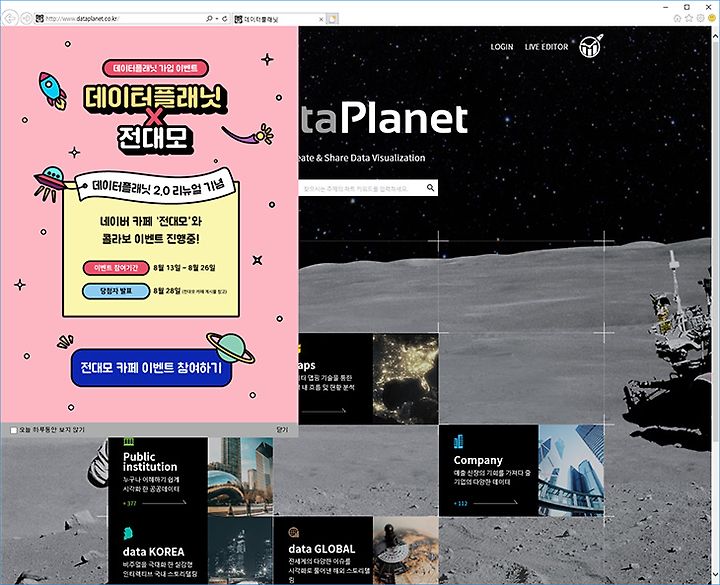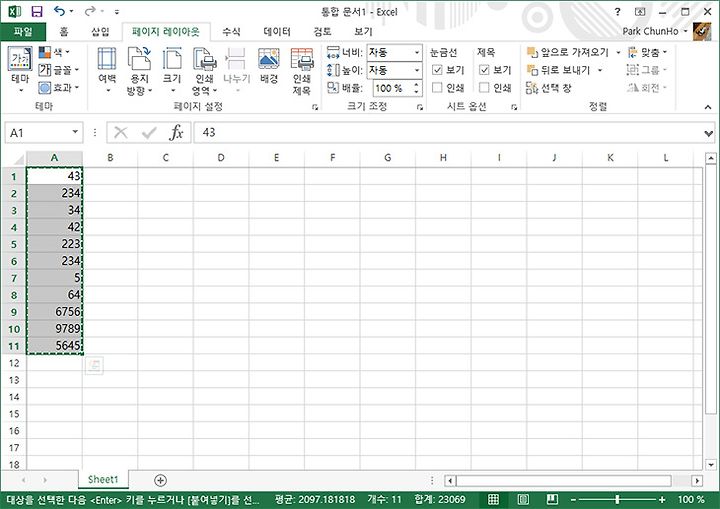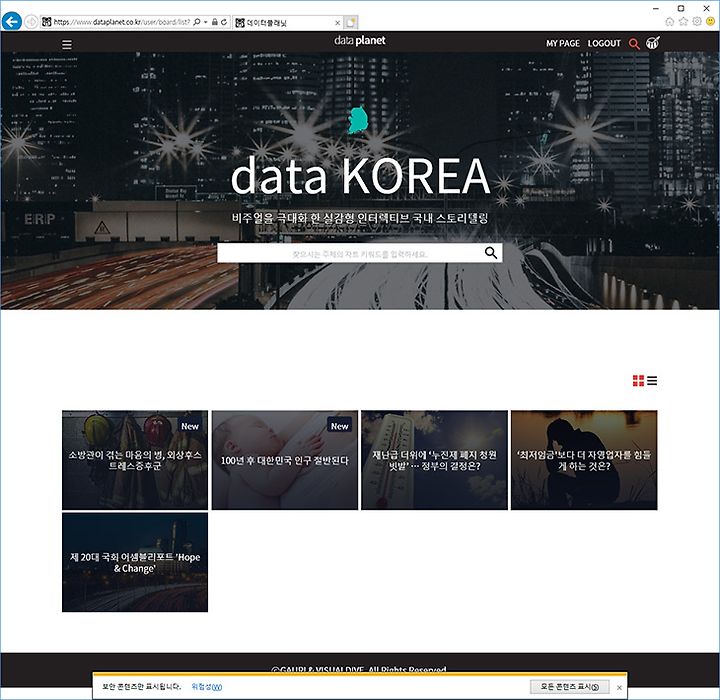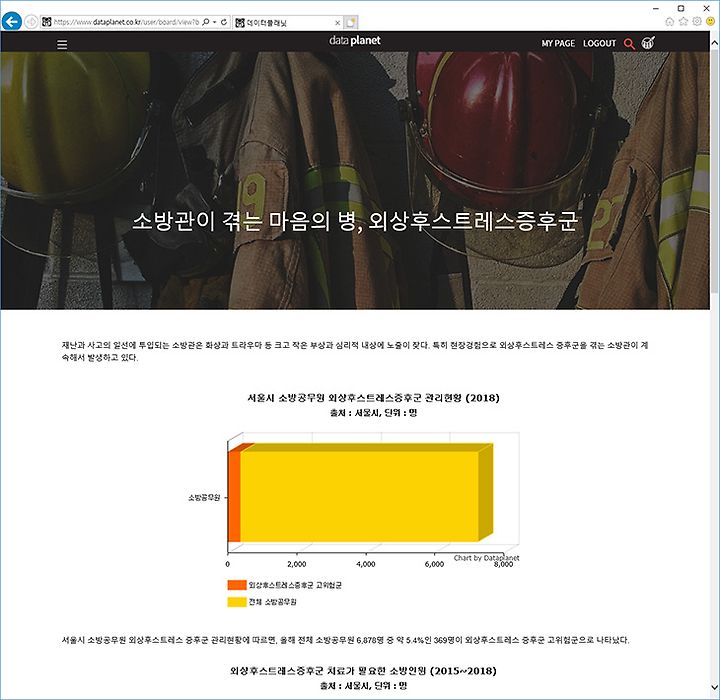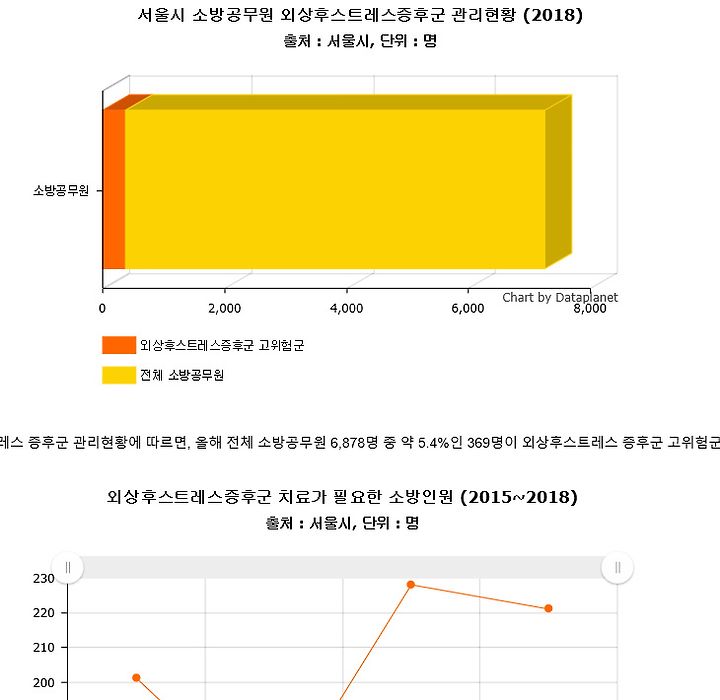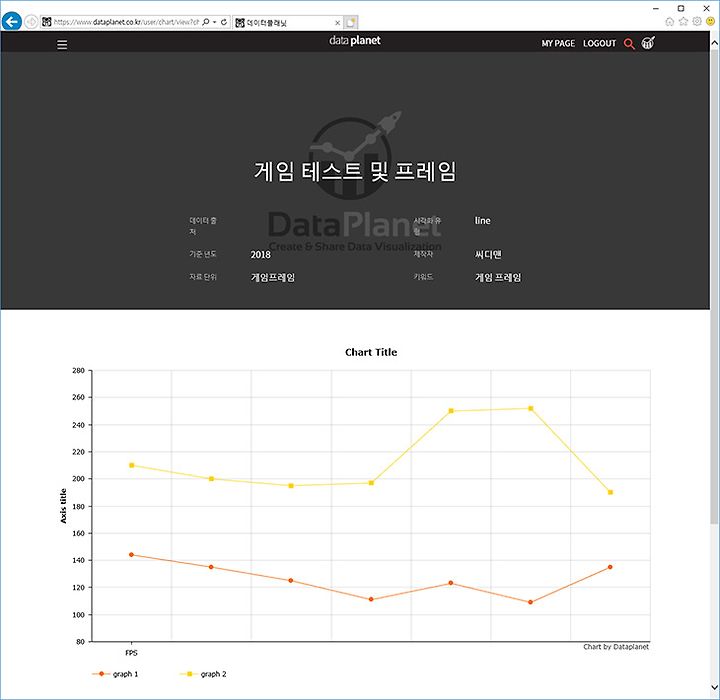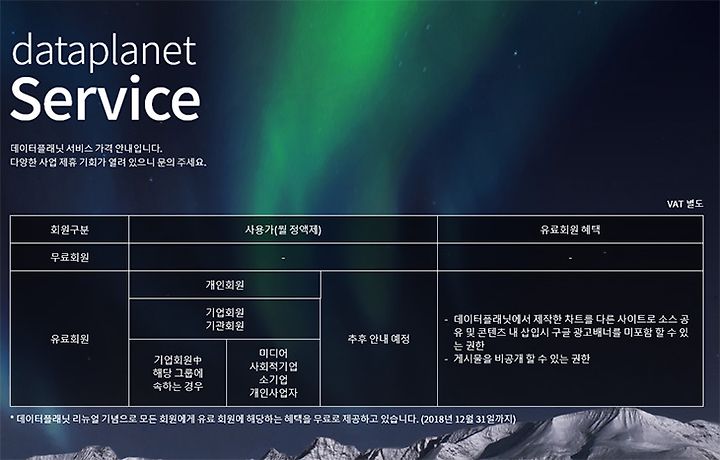블로그 차트 넣기 데이터시각화 차트 솔루션 데이터플래닛 쓰자
웹사이트에 차트를 넣어서 살아있는 페이지를 만들어보자
정말 이런거 하나 있었으면 했던 기능인데요. 딱 필요한게 있었네요. 블로그 차트 넣기를 할건데요. 데이터시각화 차트 솔루션 데이터플래닛을 써서 간단하게 추가해볼 것 입니다. 블로그 차트 넣기를 하려면 제 경우에는 원래 프로그램을 써서 차트를 직접 만든뒤 넣었는데요. 프로그램 중에는 플래시를 이용해서 차트를 넣는 방법도 있는데요. 다만 프로그램을 꼭 실행해야해서 급하게 차트를 넣어야 할 경우에 좀 애매한 경우가 생기는데요. 웹사이트에 접속해서 바로 차트를 만드는 방법이 있어서 설명을 해보려고 합니다.
차트는 웹 기반인 곳에 어디든 올릴 수 있고 쇼셜공유도 가능했는데요.
블로그 차트 넣기 데이터시각화 차트 솔루션 데이터플래닛 쓰자
지금은 이벤트도 있는 것 같네요. 카페에서 이벤트 참여하기가 있으니 참고하세요.
저는 차트를 일단 만들어야하므로, 사이트에 들어왔습니다. 만들려면 회원가입이 필요했는데요. 지금은 무료로도 체험할 수 있으니 일단 회원가입해주세요.
오른쪽 상단에 LIVE EDITOR을 선택을 합니다. 차트는 상당히 다양한 형태로 만들 수 있었는데요.
세로막대그래프, 가로막대 그래프, 선형, 영역그래프, 원형/도넛형그래프, 분산형 그래프, 기타 그래프 등 다양한 목록이 있었습니다. 저는 아무래도 선형을 제일 많이 쓰게 될 것 같은데요. 실제로 블로그에서 선형 차트를 쓰니까요.
영역그래프는 그래프로 표현되는 크기의 차이를 쉽게 느껴볼 수 있는 형태이죠.
분산형 그래프는 이건 직접 만들려면 좀 어려울 것 같은데 특이한 형태의 그래프도 많네요. 문서를 만들 때 좀 있어보이게 (?) 쉽게 만들 수 있습니다.
선형 그래프를 저는 선택을 했는데요. 게임별로 프레임을 측정해서 수치를 선형 그래프로 나타내기 위해서이죠. 제가 제일 많이 쓴 그래프가 아닐까 싶은데요.
엑셀에서 만들어진 숫자를 붙여넣기 하면 잘 되나 걱정이 있었는데요. 엑셀에서 먼저 숫자를 복사 해 봤습니다.
붙여넣기 해 봤는데 잘 들어가는군요. 엑셀이나 기타 프로그램으로 측정한 수치가 나왔을 때 그것을 이곳에 붙여넣어서 그래프를 쉽게 만들 수 있었습니다.
실제로 수치를 입력을 해서 그래프를 완성해 봤는데요. 각 항목에 이름도 한글로 입력이 되네요. 참고로 수치는 가져오기를 통해서도 가져올 수 있었습니다. 차트를 추가하거나 줄 추가하는것도 간단하게 되어있습니다. 참고로 줄은 최대 2000줄 까지만 가능합니다.
상세 설정을 통해서 문구 수정이나 색상, 애니메이션 효과등 다양한 변경이 가능 합니다.
차트를 저장을 해 봤는데요. 이렇게 하면 나의 페이지에 차트가 저장이 됩니다. 다음에 다시 쓰거나 할 때 유용하겠죠. 그리고 이 자료는 공유를 통해서 다른사람과 함께 볼 수 있는 것 같습니다.
HTML코드 보기를 하면 코드가 생성이 되는데 이것을 이용하면 블로그에 차트를 추가할 수 있습니다. 홈페이지에도 넣을 수 있고 코드 형태라 웹기만이만 다 넣을 수 있어서 활용도가 높아보입니다.
실제로 제 블로그에 차트를 추가 해 봤는데요. 배경색도 약간 회색을 넣고 해서 꾸며봤는데요. 꽤 있어보입니다.
그냥 그림이 아니라 차트이므로 포인트에 마우스를 올리면 수치도 확인이 가능 합니다. 시각화된 차트를 보여주면서 보는 사람에게 좀 더 참고되는 문서를 만들 수 있겠죠.
다른분들이 만들어둔 차트도 볼 수 있었는데요.
문서를 만들어뒀는데 꽤 괜찮은 차트들이 많이 있었는데요. 이렇게 보니 차트만 단순히 만드는게 아니라 그냥 웹페이지를 만들 수 있는것 같네요.
글로 수치를 표현하면 눈에 바로 들어오지 않죠. 그래프를 이용해서 표현하면 쉽게 와닿는 문서를 만들 수 있습니다.
제가 만든 차트도 보기를 해 봤는데요. 제 경우에는 블로그에 차트를 넣는 형태로 제일 많이 쓸 것 같습니다. 제품 테스트를 한 뒤 수치를 표현 할 때 가장 많이 사용될 듯 합니다.
무료회원, 유료회원에 대해서 지금 구분은 해 놓았지만 2018년 12월 31일까지는 구분없이 모두 그냥 사용이 가능하다고 하네요. 그리고 기간이 지나도 상시적으로 무료로 쓸 수 있다고 하니 차트를 멋지게 만들어서 문서를 만들어야하는 분들은 써보시면 좋을 것 같습니다.
데이터플래닛 바로가기 : https://www.dataplanet.co.kr/
이 글은 데이터플래닛의 지원을 받아 작성 되었습니다.